windows10系统还原在哪里打开 Windows 10系统还原的详细步骤
更新时间:2024-10-14 16:49:10作者:xtang
Windows 10系统还原是一项非常重要的功能,它可以帮助用户在遇到系统问题时快速恢复到之前的状态,但是很多用户可能不清楚在哪里打开这个功能,下面就来详细介绍一下Windows 10系统还原的具体步骤。
操作方法:
1.通过运行命令打开系统还原
打开“运行”命令。然后键入 rstrui 并按 Enter 键。您可以看到系统还原的界面,然后按照说明进行操作。

2.方式2:从Windows搜索框中打开它
在搜索框中键入“创建还原点”,然后单击顶部结果。单击系统还原按钮。然后按照系统还原向导中的步骤操作。


3.方式3:通过控制面板打开
在“控制面板”窗口中,在搜索框中键入恢复,然后选择恢复。然后选择“高级恢复工具”部分中的“开始系统还原”。

以上就是windows10系统还原在哪里打开的全部内容,碰到同样情况的朋友们赶紧参照小编的方法来处理吧,希望能够对大家有所帮助。
windows10系统还原在哪里打开 Windows 10系统还原的详细步骤相关教程
-
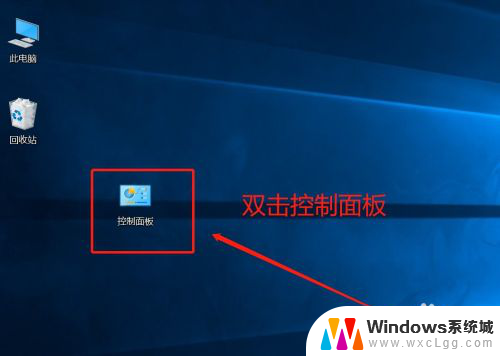 w10系统怎么一键还原系统 win10一键还原系统还原详细教程
w10系统怎么一键还原系统 win10一键还原系统还原详细教程2023-11-14
-
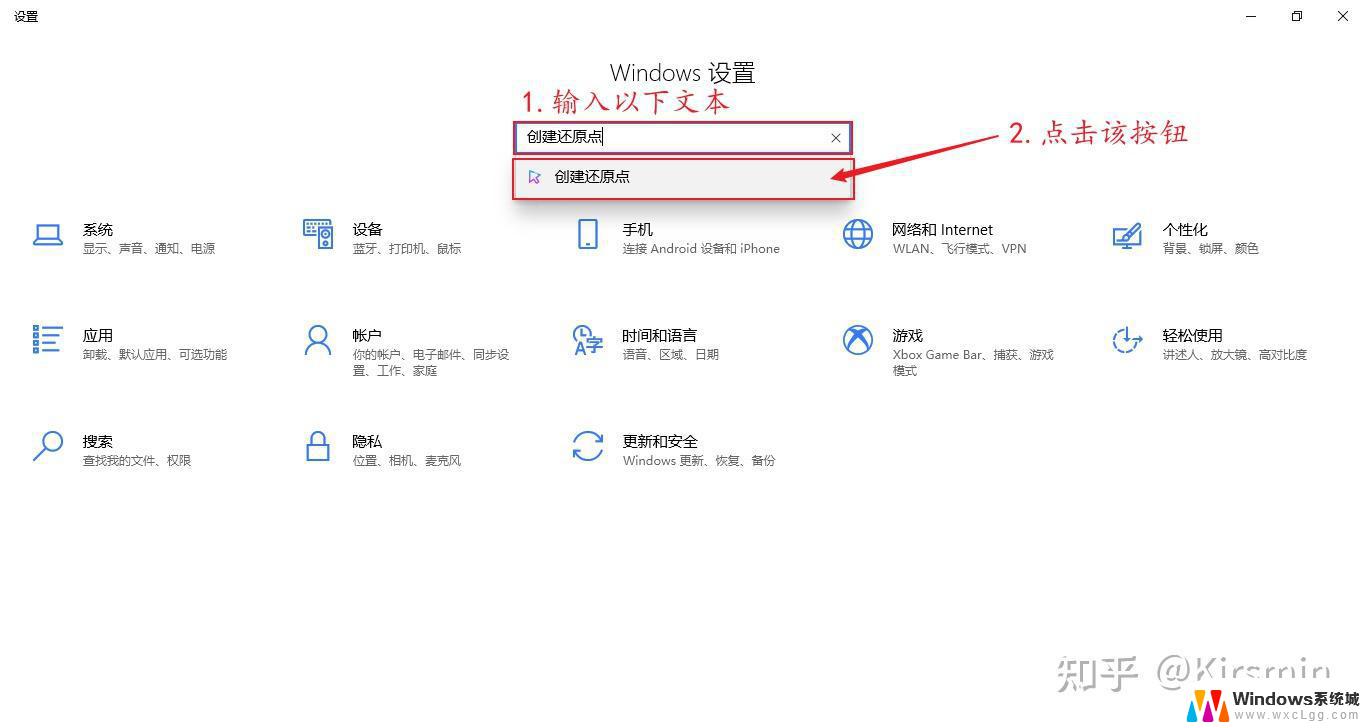 windows10系统还原怎么做 电脑还原系统win10方法
windows10系统还原怎么做 电脑还原系统win10方法2024-09-23
-
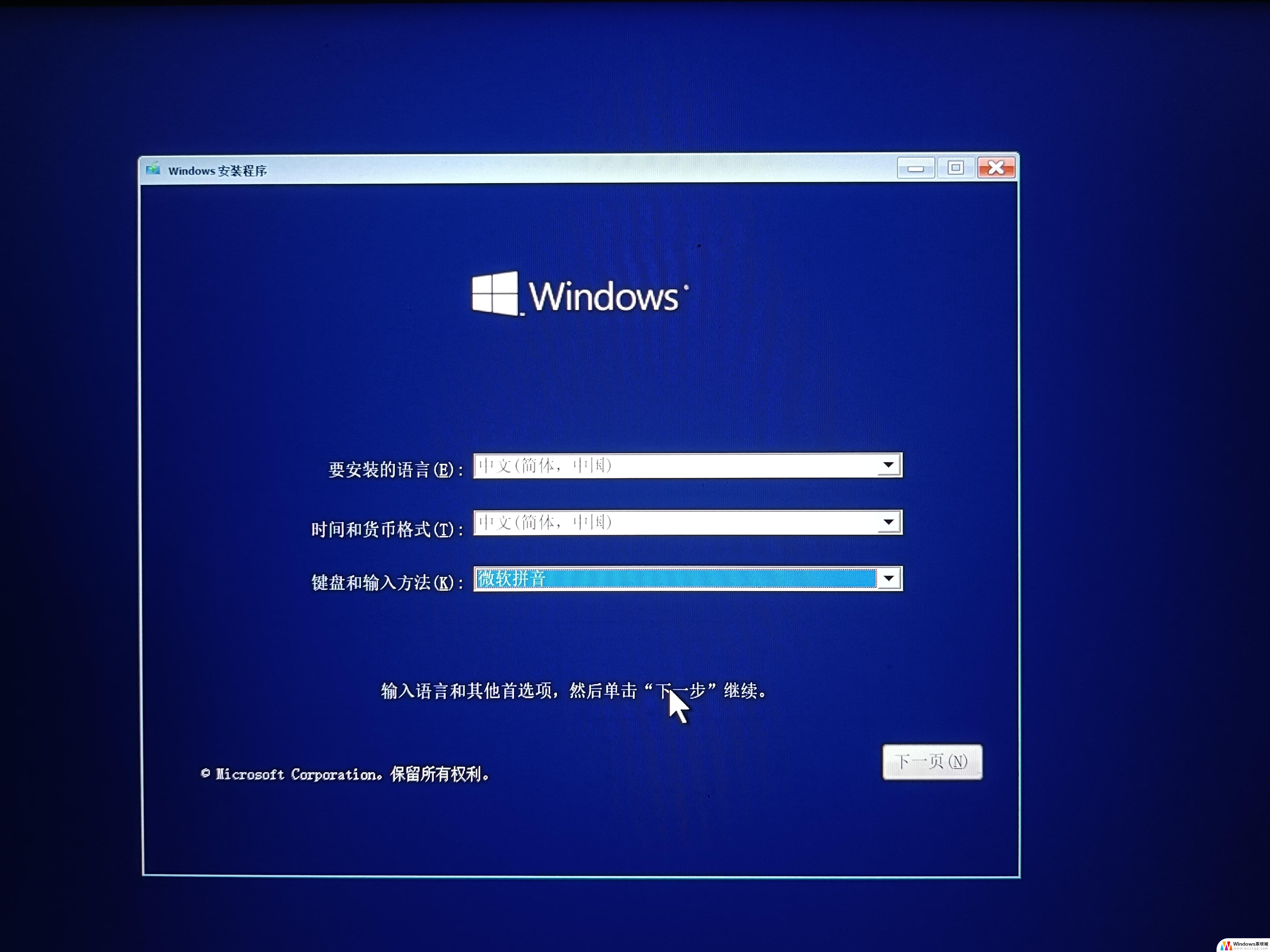 dell笔记本自带win10系统还原 笔记本系统还原步骤
dell笔记本自带win10系统还原 笔记本系统还原步骤2025-03-29
-
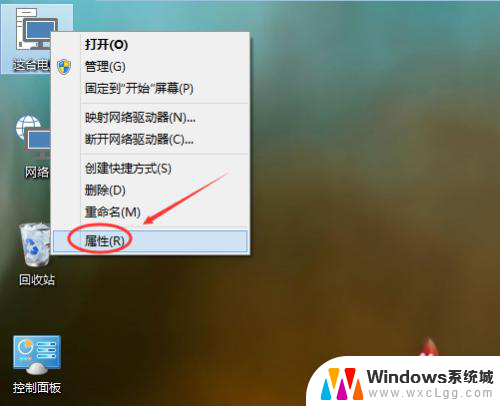 系统还原步骤win10 Win10系统怎样还原到出厂设置
系统还原步骤win10 Win10系统怎样还原到出厂设置2024-04-27
-
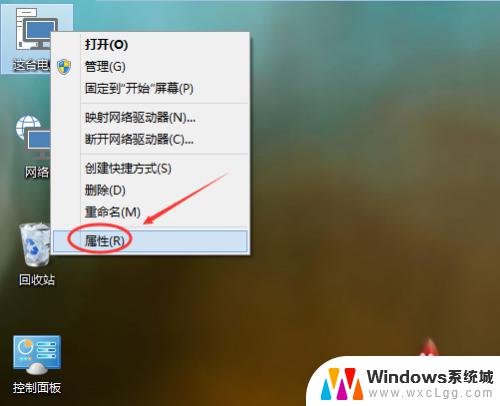 win10系统 还原 Win10系统如何还原到出厂设置
win10系统 还原 Win10系统如何还原到出厂设置2023-10-25
-
 win10系统还原文件怎么删除 如何清除Win10系统还原文件
win10系统还原文件怎么删除 如何清除Win10系统还原文件2023-11-07
- 电脑怎么还原win10系统 如何在电脑上还原win10系统
- win10如何备份系统和恢复系统 Win10正式版系统备份还原步骤
- win10怎样还原系统 Win10系统如何还原
- windows如何还原系统 Win10系统如何进行还原
- win10怎么更改子网掩码 Win10更改子网掩码步骤
- 声卡为啥没有声音 win10声卡驱动正常但无法播放声音怎么办
- win10 开机转圈圈 Win10开机一直转圈圈无法启动系统怎么办
- u盘做了系统盘以后怎么恢复 如何将win10系统U盘变回普通U盘
- 为什么机箱前面的耳机插孔没声音 Win10机箱前置耳机插孔无声音解决方法
- windows10桌面图标变白了怎么办 Win10桌面图标变成白色了怎么解决
win10系统教程推荐
- 1 win10需要重新激活怎么办 Windows10过期需要重新激活步骤
- 2 怎么把word图标放到桌面上 Win10如何将Microsoft Word添加到桌面
- 3 win10系统耳机没声音是什么原因 电脑耳机插入没有声音怎么办
- 4 win10怎么透明化任务栏 win10任务栏透明效果怎么调整
- 5 如何使用管理员身份运行cmd Win10管理员身份运行CMD命令提示符的方法
- 6 笔记本电脑连接2个显示器 Win10电脑如何分屏到两个显示器
- 7 window10怎么删除账户密码 Windows10删除管理员账户
- 8 window10下载游戏 笔记本怎么玩游戏
- 9 电脑扬声器不能调节音量大小 Win10系统音量调节功能无法使用
- 10 怎么去掉桌面上的图标 Windows10怎么删除桌面图标